- Outeur Jason Gerald [email protected].
- Public 2024-01-15 08:08.
- Laas verander 2025-01-23 12:05.
Hierdie wikiHow leer u hoe u Indiese karakters op 'n Windows -rekenaar kan tik as u rekenaar nie Indies as primêre taal gebruik nie. As u 'n fisiese Indiese sleutelbord het, hoef u net die Indiese taalpakket en sleutelborduitleg te installeer. Anders kan u die Indiese sleutelbord op die skerm van die Google Input Tools-uitbreiding gebruik om inskrywings op die internet te tik, of die ingeboude Windows-sleutelbord op die skerm om teks in nie-internetprogramme (bv. Microsoft Word) in te tik.
Stap
Metode 1 van 2: Gebruik Google -invoerhulpmiddels in Chrome
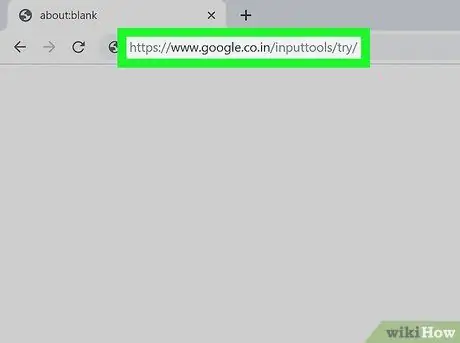
Stap 1. Besoek op Google Chrome
As u die Google Chrome-blaaier het, kan u die uitbreiding van Google Input Tools gebruik om Indiese teks op webwerwe (bv. Facebook, Gmail en die meeste ander webwerwe) via die sleutelbord op die skerm te tik.
U kan die Chrome -blaaier gratis aflaai van
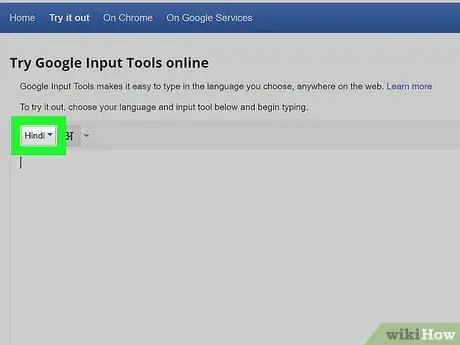
Stap 2. Gebruik die tikarea op die bladsy vir kort opdragte of werk (opsioneel)
As u nie veel Indies gaan tik nie, hoef u nie 'n blaaieruitbreiding te installeer nie. Gebruik eerder die bladsy waarop u toegang kry om teks in te tik, en plak die teks op die gewenste plek. Hier is hoe:
- Kies " Hindi ”In die spyskaart in die linker boonste hoek van die tikgebied.
- Klik op die afpyltjie langs die sleutelbordikoon bo die tikgebied en kies dan " INSKRIF ”.
- Klik of raak die letters op die sleutelbord op die skerm om teks in Indies te tik.
- Merk die getikte teks en druk Ctrl+C om dit na die knipbord van u rekenaar te kopieer.
- Klik met die rechtermuisknop op die tikveld in die app of webwerf waar u teks moet plak en kies " Plak ”.
- Lees hierdie metode weer om uit te vind hoe u die Google Input Tools -uitbreiding vir Chrome installeer, sodat u die Indiese sleutelbord op die skerm maklik kan oopmaak en gebruik vanaf enige webwerf.
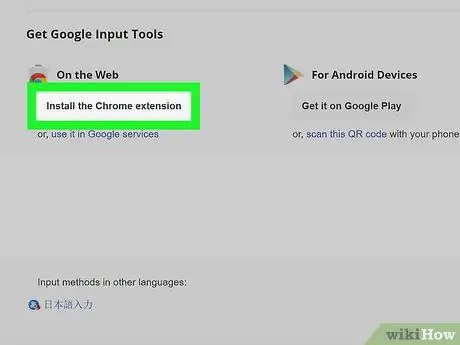
Stap 3. Rol af en klik op Installeer die Chrome -uitbreiding
Dit is in die onderste linkerhoek van die tikveld. Die aflaai -bladsy vir die uitbreiding word daarna oopgemaak.

Stap 4. Klik Voeg by Chrome
Dit is 'n blou knoppie in die regter boonste hoek van die bladsy.
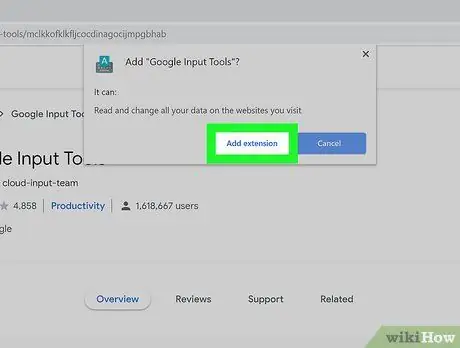
Stap 5. Klik Voeg uitbreiding by
Afhangende van u blaaierinstellings, word u moontlik gevra om aan te meld by u Google -rekening voordat die uitbreiding geïnstalleer word.
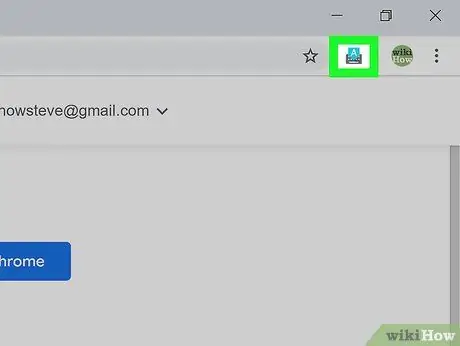
Stap 6. Klik op die ikoon vir Google -invoerhulpmiddels
Dit is in die regter boonste hoek van die Chrome-venster en lyk soos 'n blou "A" bo 'n grys sleutelbord. Die spyskaart sal daarna uitgebrei word.
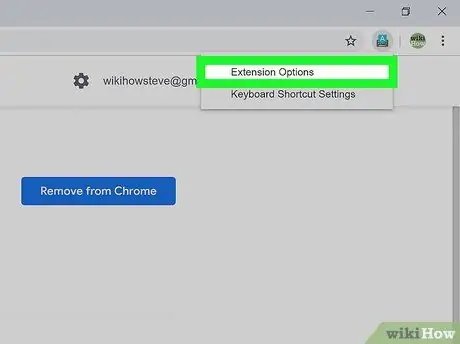
Stap 7. Klik op Uitbreidingsopsies in die spyskaart
'N Lys van tale sal vertoon word.
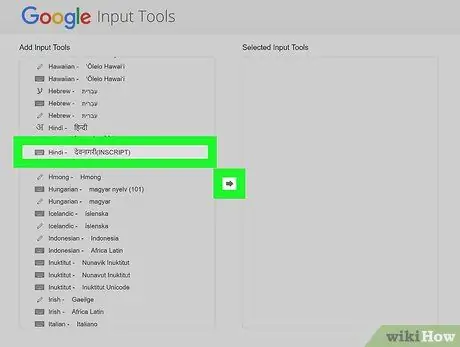
Stap 8. Beweeg die Indiese taal na die regter venster
Volg hierdie stappe om van taal te verander:
- Blaai in die linkerdeelvenster en kies die sleutelbord in die Indiese taal " INSKRIF ”.
- Klik op die pyltjie tussen die twee ruite om die sleutelbord na die regter paneel te skuif.
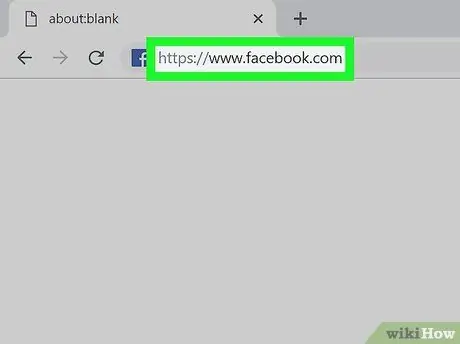
Stap 9. Besoek die gewenste webwerf om die teks in die Indiese taal in te tik
Nou kan u Indies tik op enige webwerf of bladsy, insluitend Facebook, Twitter, Gmail en ander webwerwe wat teksinvoer aanvaar.
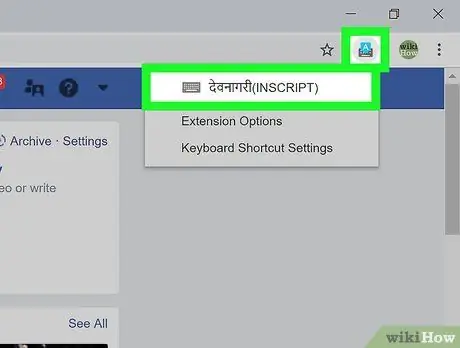
Stap 10. Klik op die letter "A" -ikoon van die Google Input Tools en kies Hindi
Die klein spyskaart sal sluit en vervang word deur 'n Google Input Tools -ikoon met 'n klein blou sleutelbord.
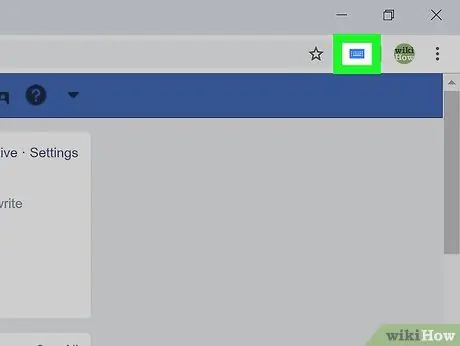
Stap 11. Klik op die blou sleutelbordikoon
Dit is in die regter boonste hoek van die Chrome-venster (voorheen was die letter "A" -ikoon).
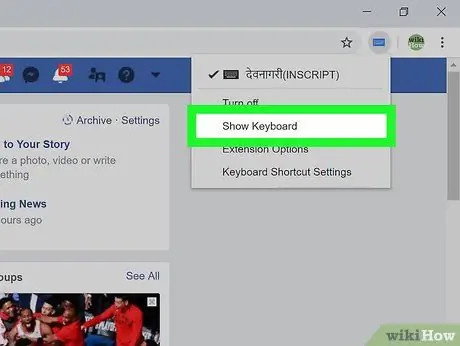
Stap 12. Kies Wys sleutelbord
In die regter onderste hoek van die blaaiervenster verskyn 'n sleutelbord met Indiese karakters.
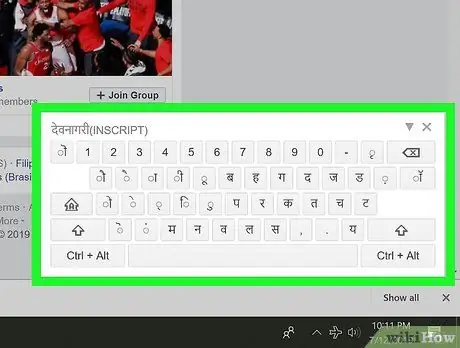
Stap 13. Klik of raak die knoppie om die Indiese taal in te tik
Die karakters wat u tik, sal in die tikveld verskyn.
Om terug te keer na die rekenaar se primêre taal, klik op die " X"In die regter boonste hoek van die sleutelbord.
Metode 2 van 2: Voeg Indiese taalklavier by Windows 10
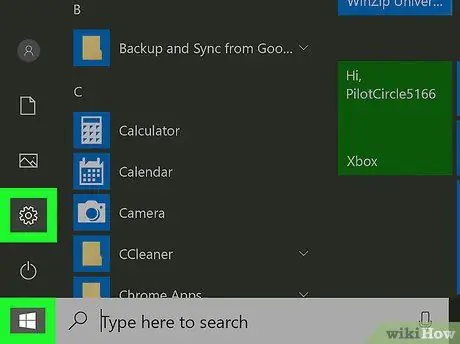
Stap 1. Maak die Windows -instellingsmenu oop ("Instellings")
Hierdie spyskaart word aangedui deur die rat -ikoon in die onderste linkerhoek van die menu "Start".
- As u 'n fisiese Indiese sleutelbord op 'n Windows -rekenaar wil gebruik, verseker hierdie metode dat die korrekte karakters op die skerm verskyn.
- Selfs as u nie 'n fisiese Indiese sleutelbord het nie, kan u steeds hierdie metode volg met behulp van die Windows-sleutelbord op die skerm.
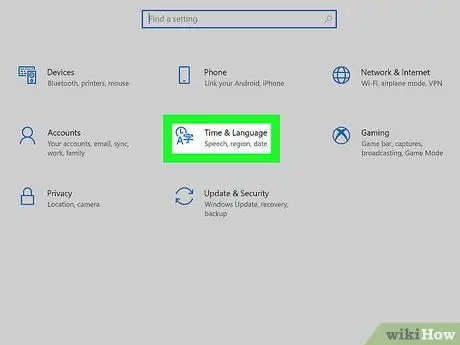
Stap 2. Klik op Tyd en taal
Hierdie ikoon lyk soos 'n horlosie en 'n paar verskillende karakters/letters.
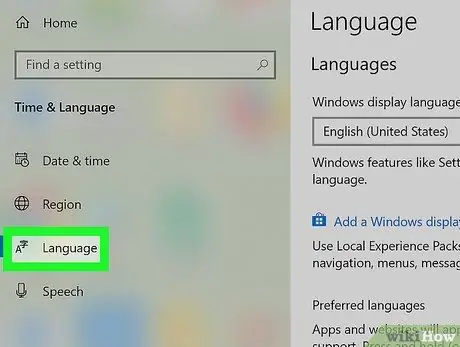
Stap 3. Klik op Taal in die linkerdeelvenster
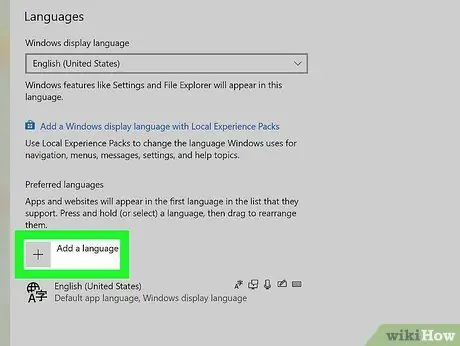
Stap 4. Voeg Indies ("Hindi") by die lys met voorkeur tale
As u reeds Indiese tale in die regter venster onder die afdeling 'Voorkeurtale' sien, kan u na die volgende stap gaan. Indien nie, volg hierdie stappe:
- Klik op die knoppie " + Voeg 'n taal by "Bo die rekenaar se primêre taal.
- Soek en kies die Indiese taal (" Hindi ”).
- Klik op " Volgende "Onderaan die venster.
- As u nie Indies u primêre taal van u rekenaar wil maak nie, verwyder die opsie "Installeer taalpakket en stel dit as my Windows -vertaaltaal" bo -aan die skerm.
- Klik op " Installeer "Onderaan die venster.
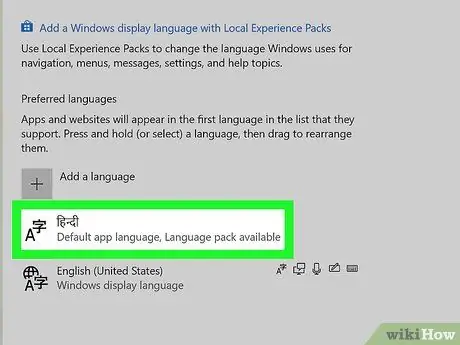
Stap 5. Klik op die Indiese taalpakket in die afdeling "Voorkeurtale"
Verskeie knoppies sal in die kolom Indiese taal vertoon word.
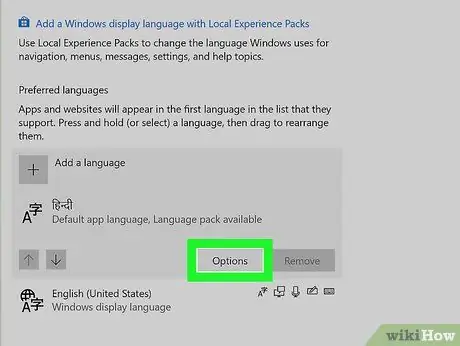
Stap 6. Klik op die knoppie Opsies
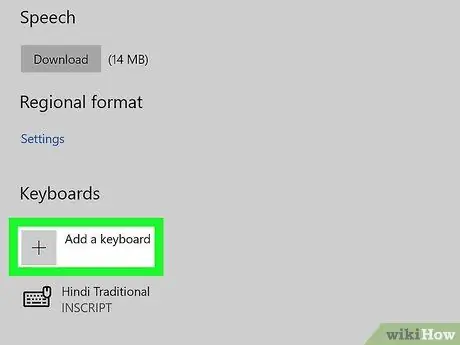
Stap 7. Klik op + Voeg 'n sleutelbord by
Dit is onder die opskrif "Keyboards".
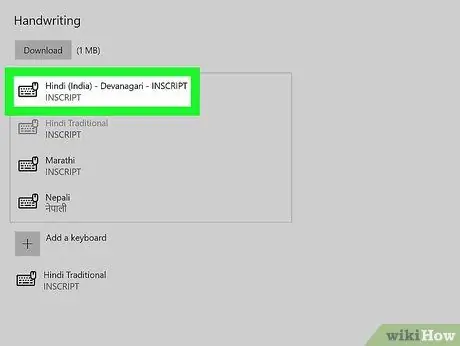
Stap 8. Kies INSCRIPT Indiese taal sleutelbord
As u die sleutelbord wil verwyder, kies dan die gewenste opsie uit die 'Toetsenbord' -lys en klik op' Verwyder ”.
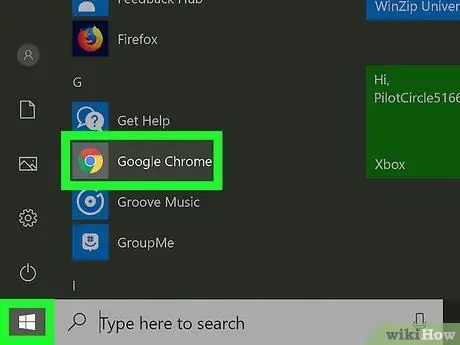
Stap 9. Maak die app oop wat u wil gebruik om Indiese teks te tik
U kan die Indiese taal sleutelbord gebruik in enige toepassing op Windows.
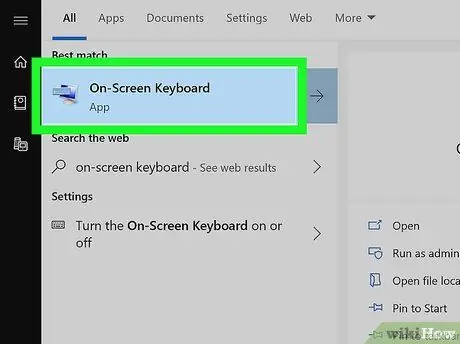
Stap 10. Maak die Windows-sleutelbord op die skerm oop
Slaan hierdie stap oor as u 'n fisiese Indiese sleutelbord het. Andersins kan u die rekenaar se ingeboude sleutelbord op die skerm gebruik. Volg hierdie stappe om dit te vertoon:
- Maak die Windows -soekbalk oop deur op die sirkel- of vergrootglas -ikoon aan die linkerkant van die menu "Start" te klik.
- Tik die sleutelbord op die skerm.
- Klik op " Sleutelbord op die skerm "In die soekresultate. Die sleutelbord verskyn onderaan die skerm in die primêre taal van die rekenaar.
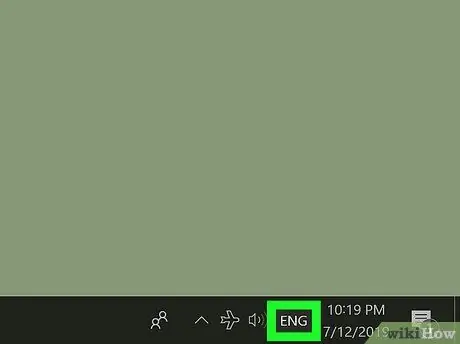
Stap 11. Klik op die primêre taal op die taakbalk
As u Engels as u primêre taal gebruik, klik dan op ENG ”Op die taakbalk, langs die klok. 'N Lys met sleutelborde wat op die rekenaar geïnstalleer is, sal vertoon word.
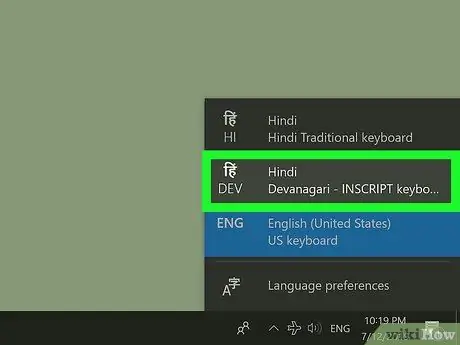
Stap 12. Klik op die sleutelbord in die Indiese taal
Die invoertaal sal na Indies verander word. Die sleutelbord op die skerm sal ook verander word na 'n Indiese sleutelbord (as u die standaard Windows-sleutelbord op die skerm gebruik).
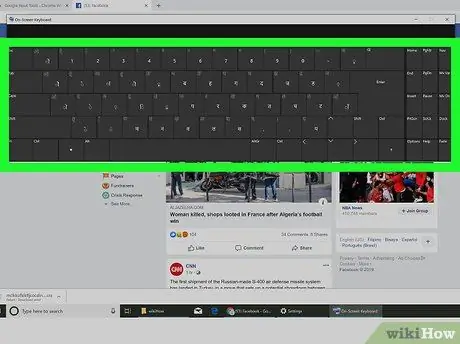
Stap 13. Tik die teks in die Indiese taal
U kan op die knoppies op die skerm klik of raak om Indiese karakters in te voer.
- U kan vinnig van een taal na 'n ander op 'n Windows -rekenaar oorskakel deur op die Alt+⇧ Shift -kortpad te druk. Elke keer as u die kortpad gebruik, verander die invoertaal (aan die linkerkant van die klok op die taakbalk).
- Klik op die knoppie " X"In die regter boonste hoek van die skerm om die sleutelbord te sluit.






